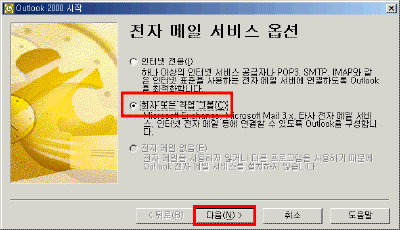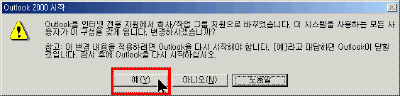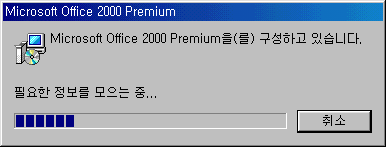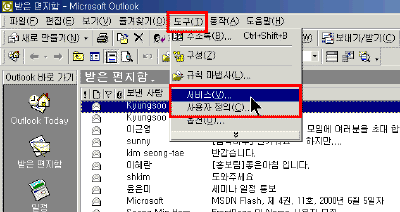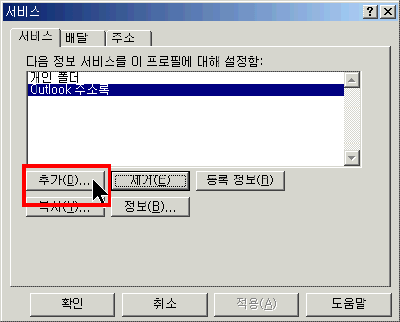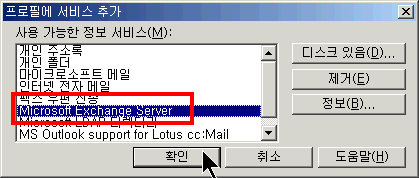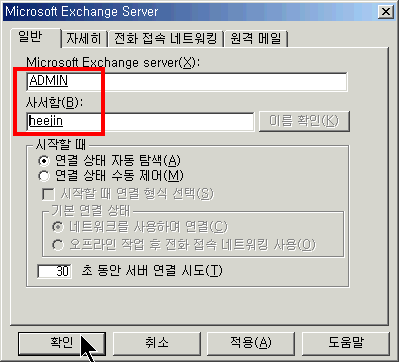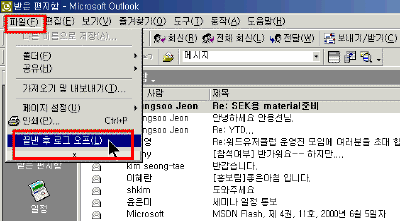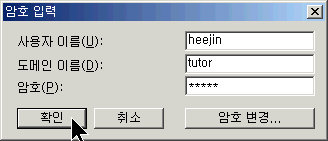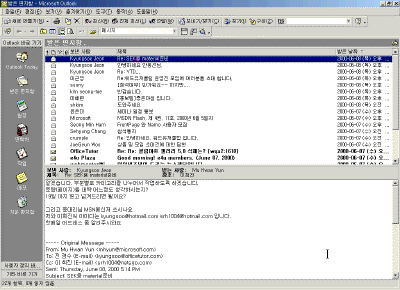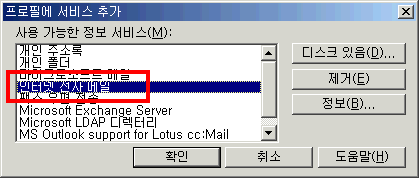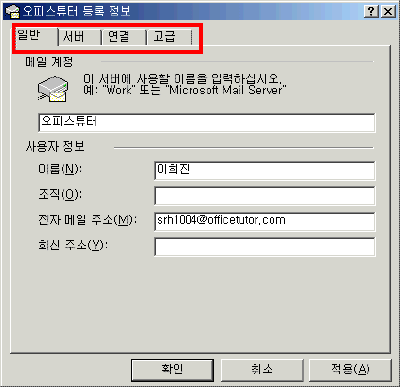|
2일. 아웃룩 FAQ - "Exchange Mail Server"에 메일 계정 등록 ▶ 오늘 살펴볼 내용 메일관련 아웃룩FAQ 두 번째 강좌에서는 아웃룩을 시작하는 방법 중 '회사 또는 작업그룹'으로 지정된 경우 메일 설정을 어떻게 하는지 알아 보겠습니다. ● 질문 : 아웃룩에서 메일계정을 설정하는 방법이 궁금합니다. ● 답변2 - 아웃룩 시작을 '회사 또는 작업그룹'으로 설정한 경우 "Exchange Mail Server"에 메일계정을 등록하는 방법 ① 아웃룩의 메일 서비스 구성이 '인터넷 전용'으로 설정되어 있는 경우는 [도구]-[옵션]의 [메일 배달]탭에서 "전자 메일 서비스 다시 구성" 단추를 눌러 '회사 또는 작업 그룹'으로 변경합니다. ② [예]를 누르면 아웃룩이 종료됩니다. ③ 다시 아웃룩을 실행하면 설치 창이 나오고 아웃룩에 대한 메일 구성을 준비합니다. 이 작업을 하실 때는 반드시 오피스 정품CD 1번을 넣고 실행해야 합니다.
③ 아웃룩이 실행되면 메일 계정을 설정하기 위해 [도구]-[서비스]를 선택합니다.
④ 서비스 창이 나오면 [추가]단추를 누릅니다. ⑤ 프로필에 서비스 추가 목록에서 'Microsoft Exchange Server"를 선택하고, [확인]단추를 누릅니다.
⑥ Exchange Server 이름을 입력하고, NT서버로부터 부여
받은 계정을 입력합니다.
⑦ 프로필 추가 서비스 창에서 [확인]단추를 누릅니다. ⑧ 서비스 창에서 [확인]단추를 누릅니다. 다음 아웃룩 화면에 [파일]-[끝낸 후 로그오프]를 눌러 아웃룩을 다시 실행합니다. ⑨ 아웃룩이 실행되면 암호를 입력하라는 창이 나오면 NT에 등록된 계정과 비밀번호, 도메인명을 입력하고 [확인]단추를 누릅니다.
⑩ 아웃룩이 실행됩니다.
|
||